HL-2240D
FAQ & Fehlerbehebung |

HL-2240D
Datum: 03.12.2018 Kennnummer: faq00000504_003
Das beidseitige Drucken von Papier (automatischer 2-Seiten/Duplex Druck für Mac OS X 10.5.x oder nachfolgende).
Bitte folgen Sie den untenstehenden Anweisungen, um beidseitig zu drucken.
HINWEIS: Die gezeigten Schritte und Abbildungen können von dem von Ihnen verwendeten Betriebssystem abweichen.
Einfaches oder recyceltes Papier in A4, Letter, Legal oder Folio mit einem Gewicht von 60 - 105 g/m2 muss für den automatischen 2-seitigen Druck (Duplex) verwendet werden. Verwenden Sie anderes Papier können Sie keinen automatischen 2-seitigen Druck (Duplex)durchführen. Bitte verwenden Sie den manuellen 2-seitigen Druck. Für eine detaillierte Anleitung zum manuellen 2-seitigen Druck (Duplex) beziehen Sie sich auf die FAQ am Ende dieser Seite.
Für Mac OS X 10.4.x:
-
Öffnen Sie das Drucken Dialogfenster.
(Bitte beziehen Sie sich auf die Anleitung "Druckertreiber Einstellungen ändern (Für Mac OS X)) - Wählen Sie Druckoptionen im Pop-Up Menü.
-
Wenn Sie den 2-seitigen Druck (Duplex) ermöglichen möchten, wählen Sie entweder "Lange Kante" oder "kurze Kante" unter 2-seitig.
Wenn Sie den 2-seitigen Druck (Duplex) nicht ermöglichen möchten, wählen Sie "Aus". -
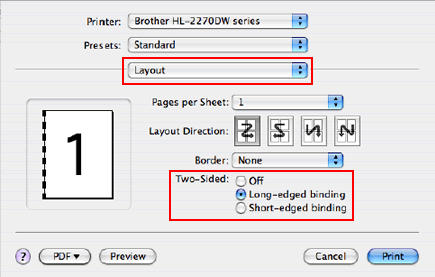
- Wählen sie Papiermanagement
-
Wählen Sie "alle Seiten" unter Drucken und klicken Sie Drucken. Sie können nun Seiten auf beide Seiten des Papiers drucken.
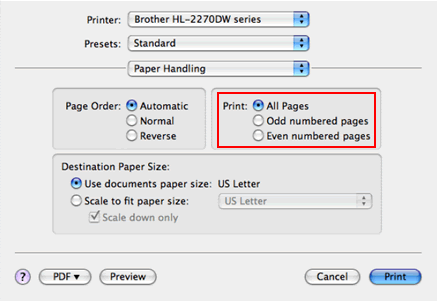
Für Mac OS X 10.5.x oder neuer:
-
Öffnen Sie das Drucken Dialogfenster.
(Bitte beziehen Sie sich auf die Anleitung "Druckertreiber Einstellungen ändern (Für Mac OS X)) - Wählen Sie Einstellungen aus dem Pop-Up Menü.
-
Wenn Sie den 2-seitigen Druck (Duplex) ermöglichen möchten, wählen Sie "Lange Kante" oder "Kurze Kante" unter 2-seitig aus. 2-seitig wird nun automatisch ausgewählt.
Wenn Sie den 2-seitigen Druck (Duplex) nicht verwenden möchten wählen Sie "Aus".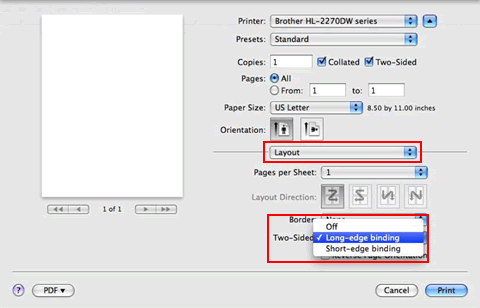
- Wählen sie Papiermanagement
-
Wählen sie alle Seiten bei Zu druckende Seiten und klicken Sie auf Drucken. Sie können nun Seiten auf beide Seiten des Papiers drucken.
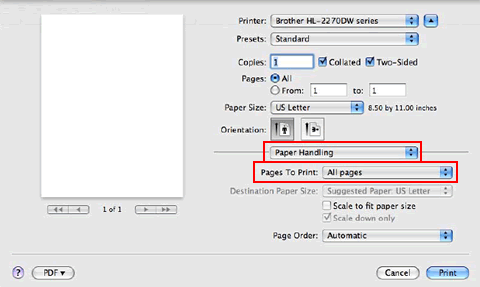
Relevante FAQ
HL-2240D, HL-2250DN, HL-2270DW
Wenn Sie weitere Unterstützung benötigen, wenden Sie sich an den Brother-Kundendienst:
Rückmeldung zum Inhalt
Bitte beachten Sie, dass dieses Formular nur für Rückmeldungen verwendet wird.